Hoy, Google search es un motor de búsqueda bien conocido y el más utilizado en la World Wide Web (WWW ), si desea recopilar información de millones de servidores en Internet, entonces es la herramienta número uno y más confiable para ese propósito y mucho más.
Muchas personas en todo el mundo utilizan principalmente la búsqueda de Google a través de una interfaz gráfica de navegador web. Sin embargo, los fanáticos de la línea de comandos que siempre están pegados a la terminal para sus tareas diarias relacionadas con el sistema, enfrentan dificultades para acceder a la búsqueda de Google desde la línea de comandos, aquí es donde Googler viene muy bien.
Lea también :Wikit:una herramienta de línea de comandos para buscar en Wikipedia en Linux
Googler es una herramienta de línea de comandos poderosa, rica en funciones y basada en Python para acceder a Google (Web y noticias) y Google Site Search dentro de la terminal de Linux.
Nota :Googler no está asociado de ninguna manera a Google .
¿Cómo funciona Googler?
Proporciona una interfaz desde la línea de comandos hasta la búsqueda de Google y muestra los resultados con información de título, URL e información abstracta en las páginas, con una navegación de página similar a la de un navegador web GUI.
Mira la demostración rápida de Googler .
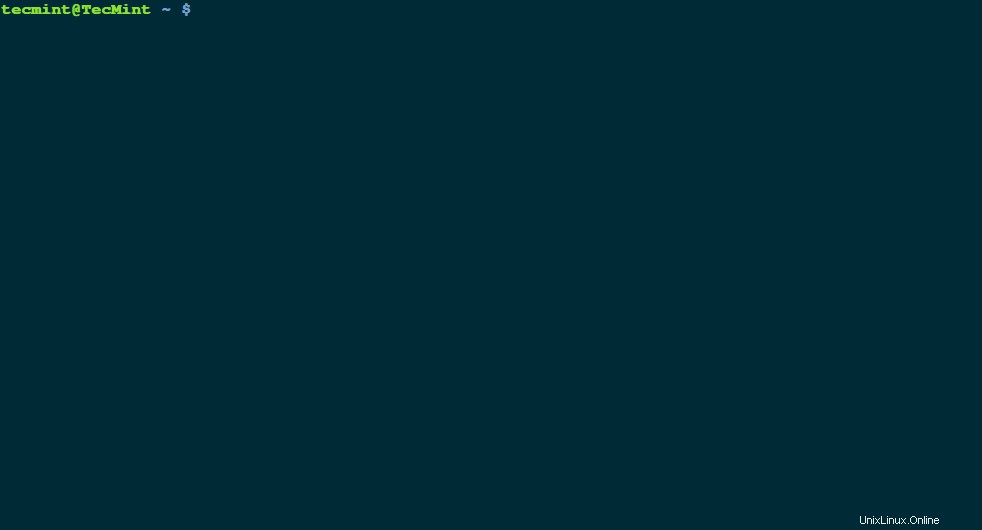
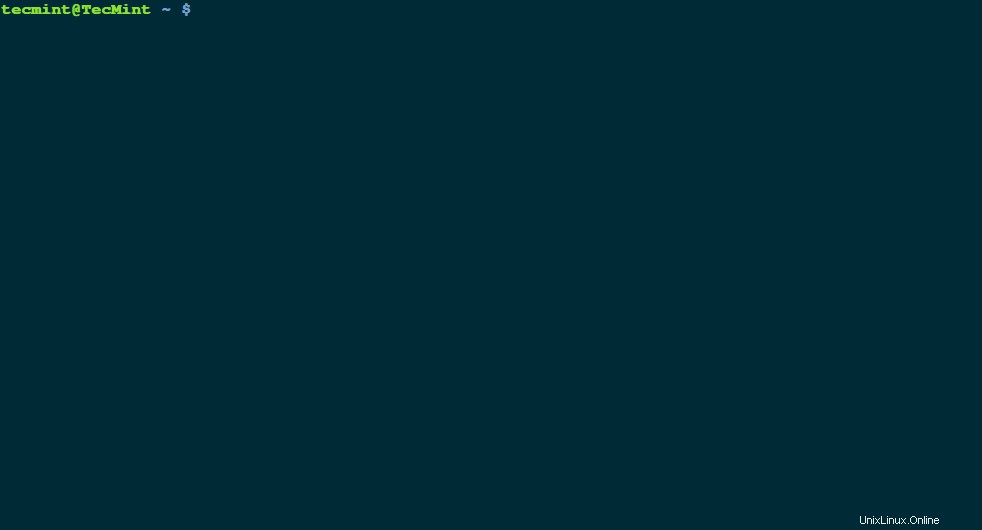
Los usuarios pueden integrarlo con un navegador web basado en texto y abrir el resultado directamente en el navegador web.
Admite búsquedas secuenciales en una sola instancia y, lo que es más importante, los usuarios no necesitan dominar ninguna opción de uso, ya que los scripts de finalización del shell las invocan automáticamente.
Características de Googler
- Ofrece acceso a Google Search, Google Site Search, Google News.
- Es rápido y limpio con colores personalizados y no incluye anuncios, URL perdidas ni desorden.
- Permite navegar por las páginas de resultados de búsqueda desde Omniprompt.
- Admite la obtención de la cantidad de resultados de una vez, los usuarios pueden comenzar en el resultado n.
- Los usuarios pueden desactivar la corrección ortográfica automática y buscar palabras clave exactas.
- Admite la limitación de la búsqueda por atributos como duración, búsqueda específica de país/dominio (predeterminado:.com ), preferencia de idioma.
- Admite palabras clave de búsqueda de Google en la forma filetype:mime , sitio:unsitio.com y muchos otros.
- Permite búsquedas continuas:inicie nuevas búsquedas en Omniprompt sin salir.
- Admite servicios de proxy HTTPS.
- Se envía con una página de manual que incluye ejemplos, scripts de finalización de shell para Bash, Zsh y Fish.
- Los usuarios pueden opcionalmente abrir el primer resultado de búsqueda en un navegador web.
Cómo instalar Googler en Linux
Usuarios de Ubuntu Linux y sus derivados como Linux Mint , Xubuntu puede instalarlo a través de este PPA ejecutando los siguientes comandos:
$ sudo add-apt-repository ppa:twodopeshaggy/jarun $ sudo apt-get update $ sudo apt-get install googler
Importante :Si en el caso de que las instrucciones de instalación anteriores no puedan instalar Googler, debe instalarlo desde la fuente usando la última versión como se muestra.
Otras distribuciones pueden instalar Googler desde la fuente siguiendo las siguientes instrucciones.
Primero descargue la última versión de Googler (en el momento de escribir la última versión es v2.9 ).
$ cd Downloads $ wget -c https://github.com/jarun/googler/archive/v2.9.tar.gz $ tar -xvf v2.9.tar.gz $ cd googler-2.9 $ sudo make install $ cd auto-completion/bash/ $ sudo cp googler-completion.bash /etc/bash_completion.d/
Cómo utilizar Googler en la terminal de Linux
Los siguientes son algunos ejemplos que muestran cómo funciona Googler en Linux, el siguiente comando básico mostrará información sobre tecmint.com :
$ googler tecmint.com
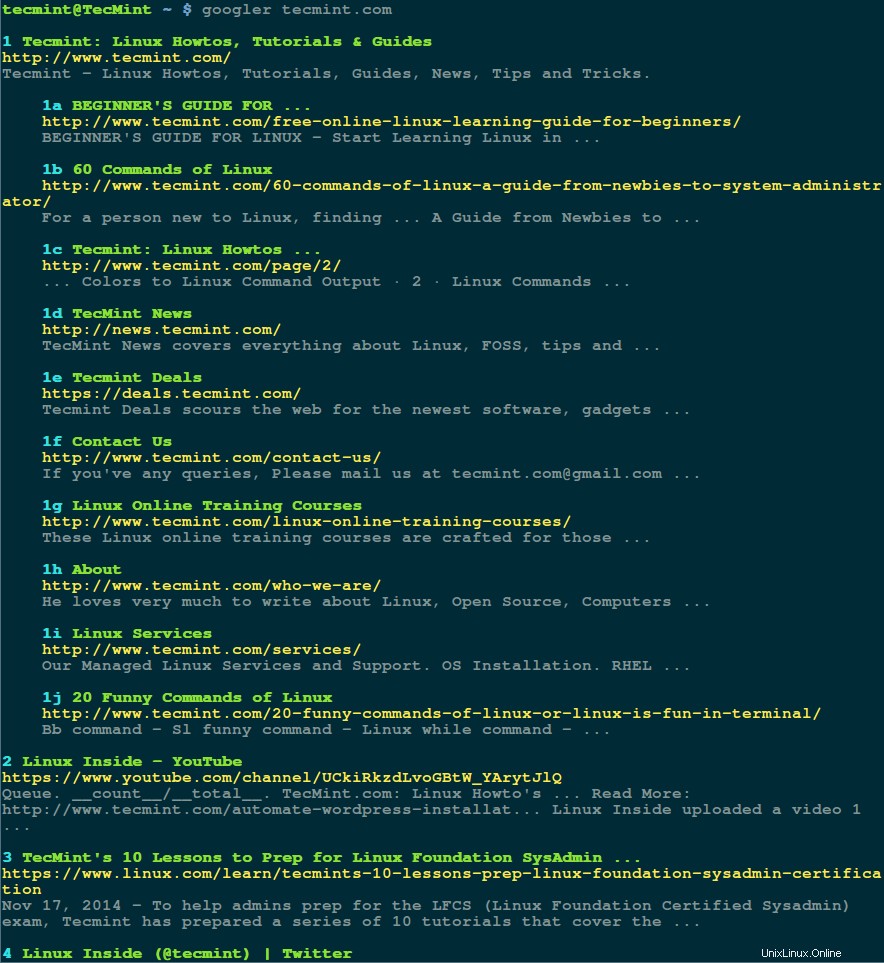
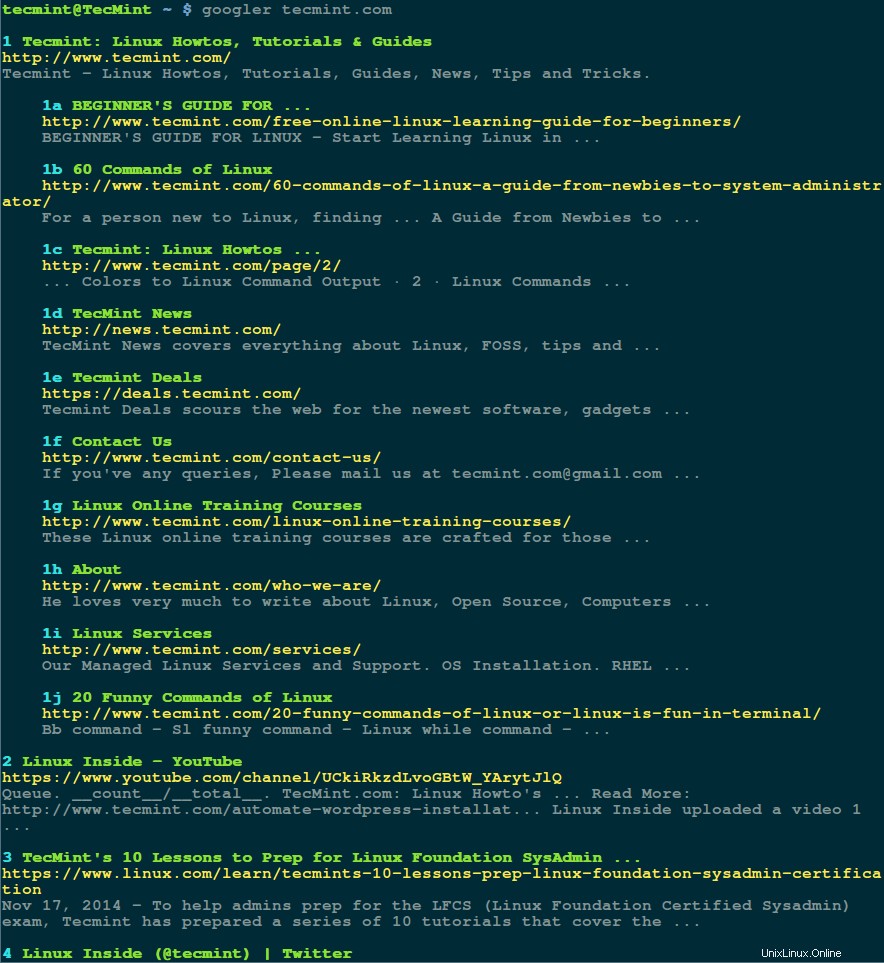
Al final de la página de resultados de búsqueda, puede ver el omniprompt página de ayuda ingresando el “?” carácter y presionando Enter . Cada tecla tiene una descripción detallada de la funcionalidad junto a ella.
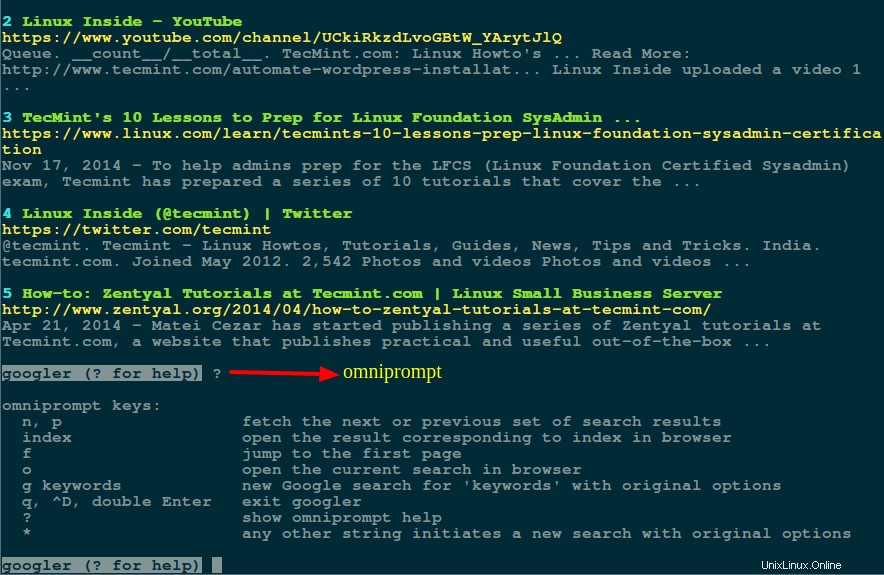
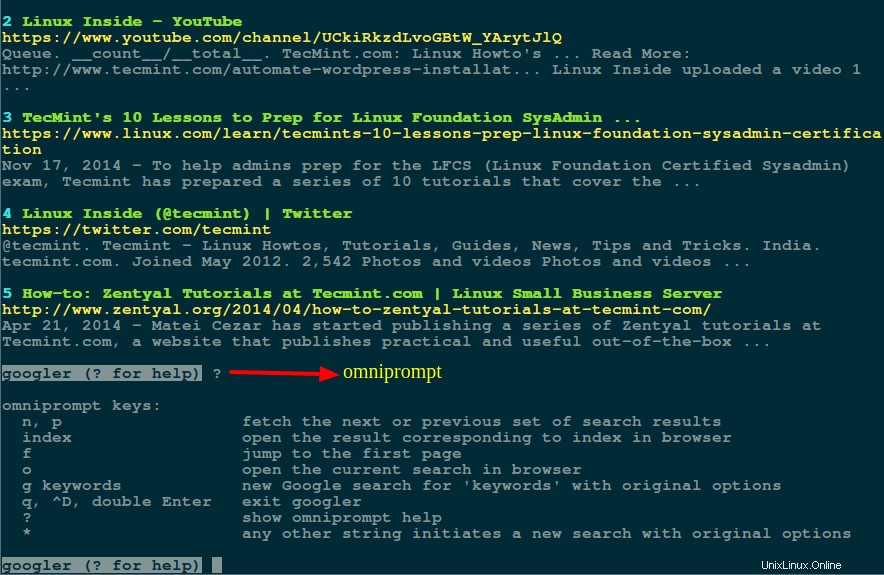
En el ejemplo, buscaremos las palabras citadas (trucos de línea de comandos de Linux ) en tecmint.com .
$ googler -n 8 -w tecmint.com \"Linux command line tricks\"
donde las opciones:
-nnum:le dice a Googler que muestre como máximo 8 resultados por página (el valor predeterminado es 10 ).-w– habilita el sitio de Google (tecmint.com) buscar.
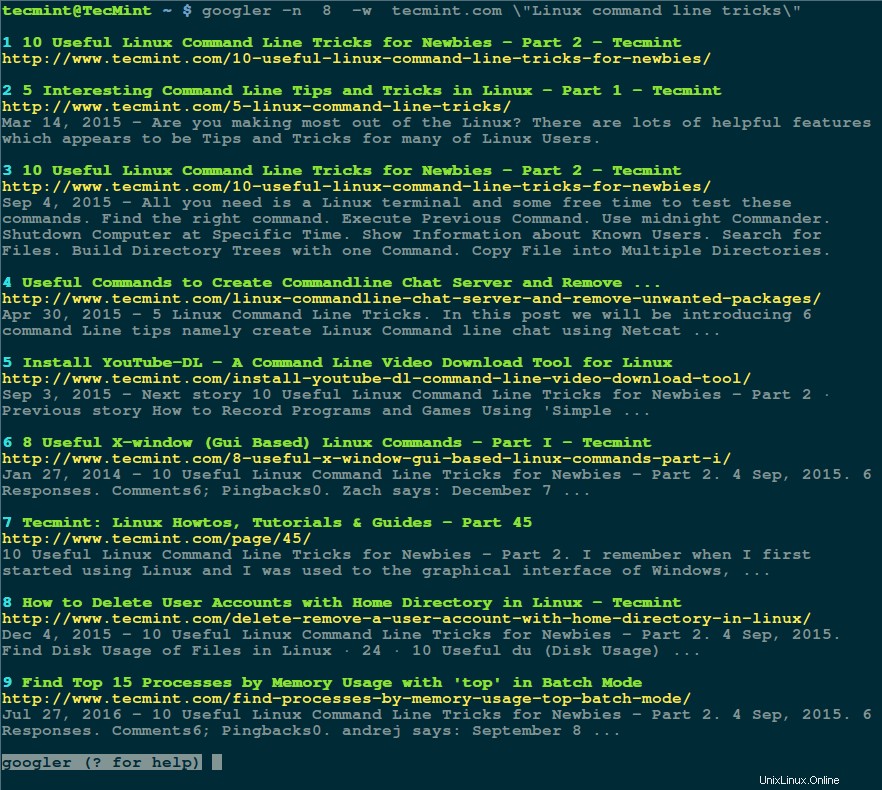
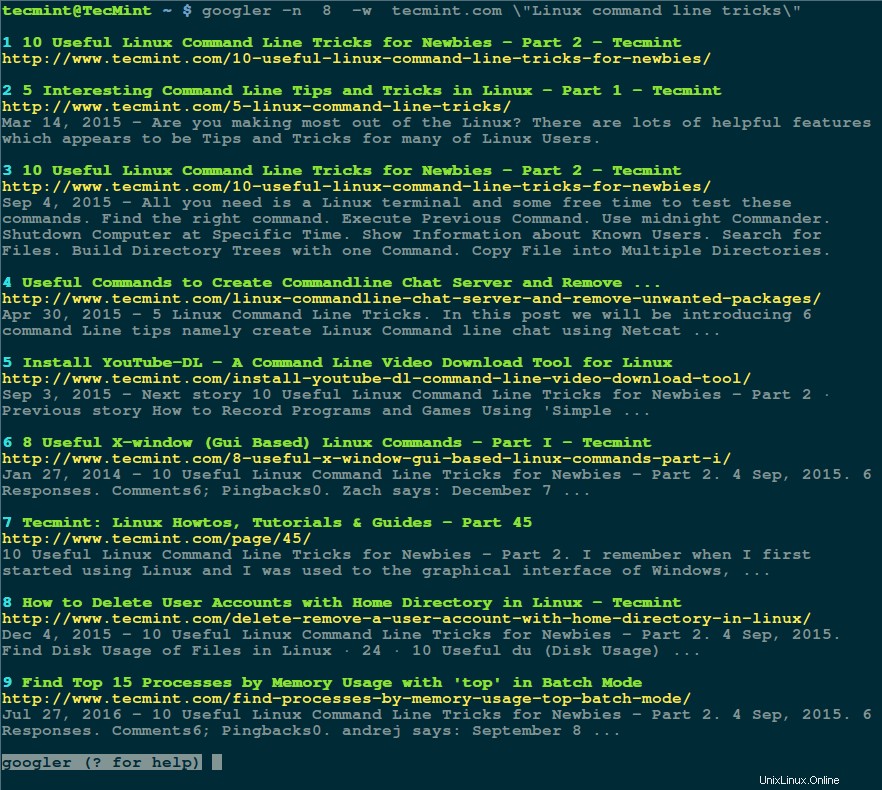
También puede mostrar los resultados de las últimas noticias sobre Linux desde la sección de noticias de búsqueda de Google usando -N cambiar de la siguiente manera:
$ googler -N Linux
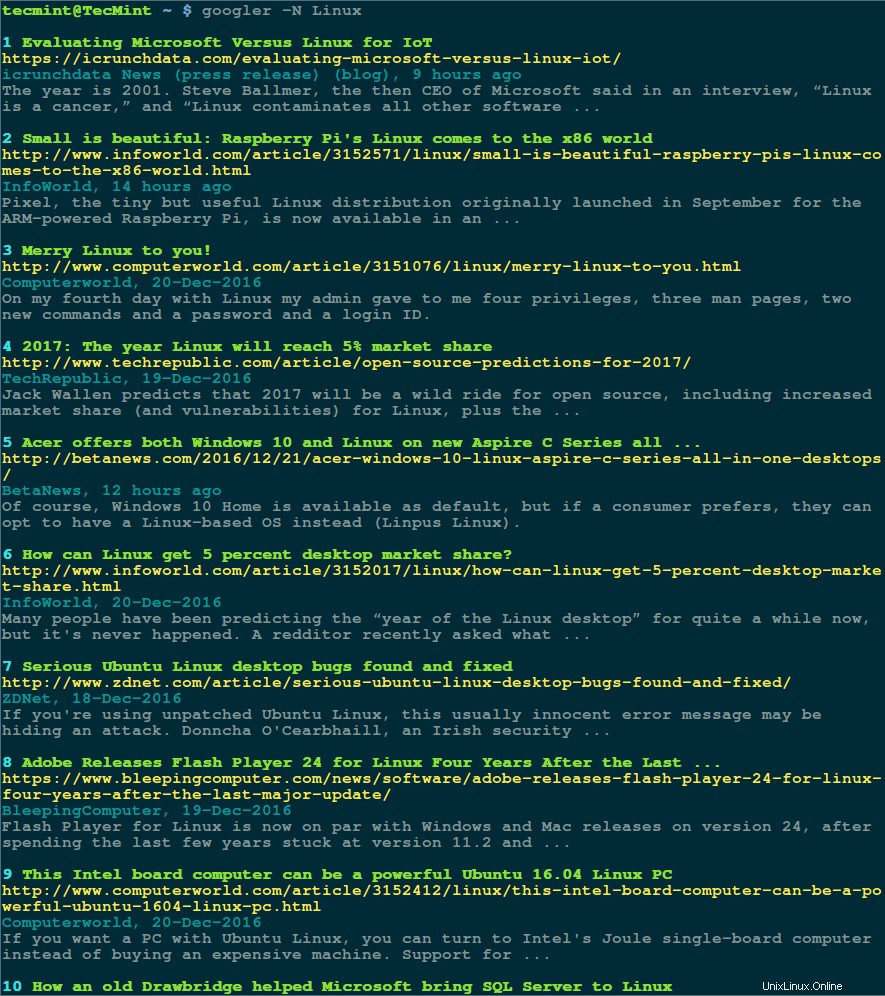
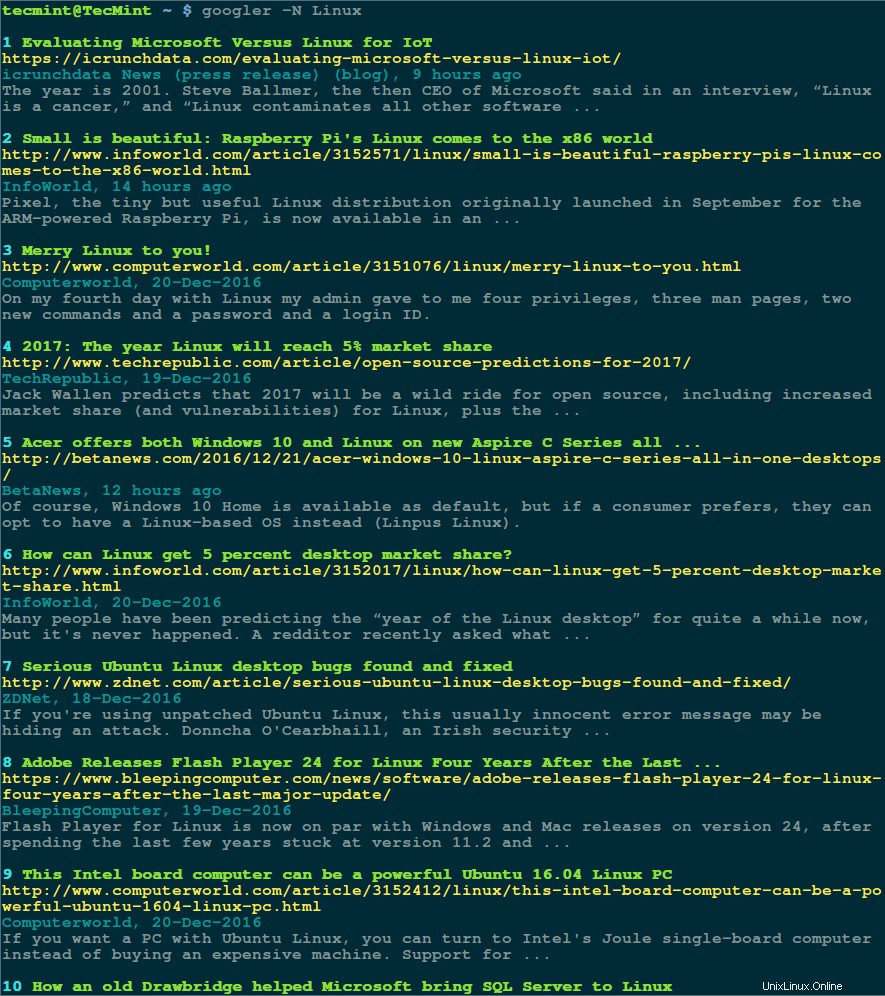
Establezca un alias para obtener cuatro resultados que muestren el significado de una palabra (tecmint en este caso) así:
$ alias tecmint='oogler -n 4 tecmint' $ tecmint
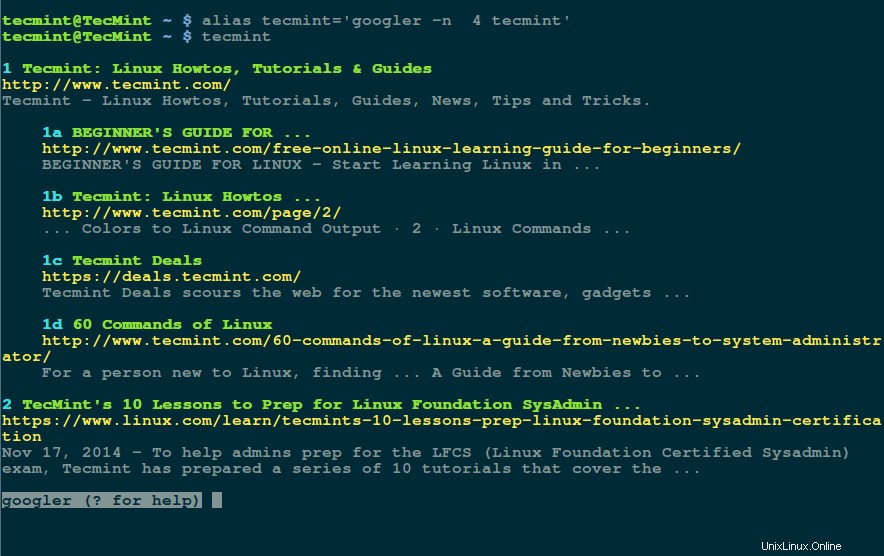
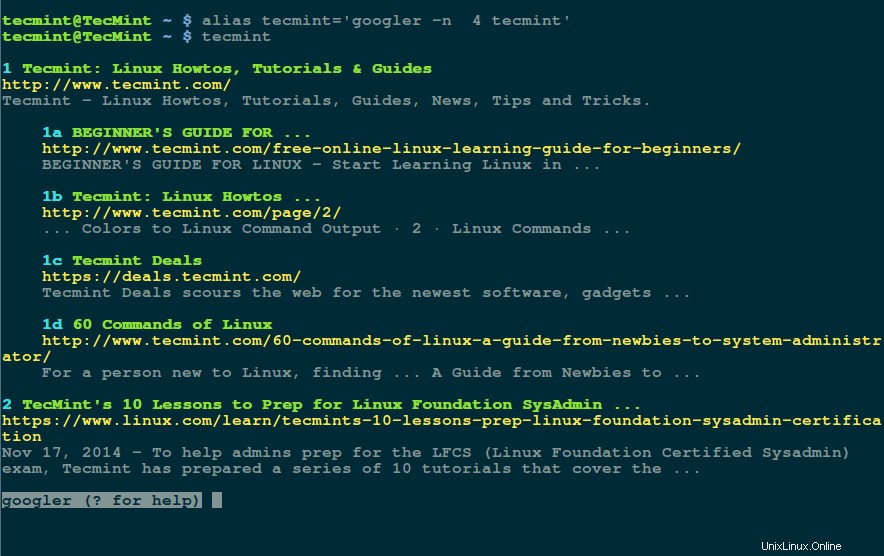
Visite el repositorio Github de Googler para obtener más información y uso, o consulte la página del manual de Googler.
$ man googler
Googler es una herramienta útil, funciona de manera perfecta y confiable para los usuarios de Linux que pasan la mayor parte de su tiempo en la terminal y desean buscar en la web desde una interfaz basada en texto. Recuerda compartir tus opiniones sobre Googler en los comentarios.